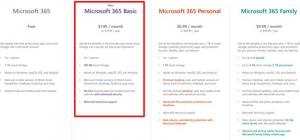Izključite aplikacije iz naborov zavihkov v sistemu Windows 10
Najnovejše različice sistema Windows 10 vključujejo implementacijo lupine z zavihki, znane kot nizi. Ko je omogočen, Sets omogoča združevanje aplikacij v skupine na enak način kot zavihki v brskalniku. Uporabnik lahko združi okna iz različnih aplikacij v pogledu z zavihki. Nekatere aplikacije je mogoče izključiti iz naborov zavihkov.
Oglas
Glavna ideja Sets je zagotoviti uporabniku način za učinkovito organizacijo vašega delovnega prostora: vaša odprta spletna mesta v brskalnik, dokumenti v urejevalniku besedil - vsako aplikacijo, povezano z eno nalogo, je mogoče združiti v eno okno.

Prav tako lahko z uporabo Sets odprete mape v zavihkih v File Explorerju brez uporabe orodij tretjih oseb. Oglejte si naslednji članek.
Kako odpreti mapo v novem zavihku v Windows 10 File Explorer
Privzeto je mogoče vse aplikacije združiti v zavihkih. Vendar pa lahko določene aplikacije dodate ali odstranite na poseben seznam, tako da ne bodo vključene v nize zavihkov.
Če želite izključiti aplikacije iz naborov zavihkov v sistemu Windows 10, naredite naslednje.
- Odprite Aplikacija za nastavitve.
- Pomaknite se na Sistem - Večopravilnost.
- Na desni pojdite na razdelek Aplikacij, dodanih na ta seznam, ni mogoče vključiti v sklope zavihkov.
- Kliknite na gumb Dodajte aplikacijo.

- V naslednjem pogovornem oknu izberite aplikacijo, ki je ne želite vključiti v nabore zavihkov.

Končali ste.
Opomba: Če na zgoraj omenjeni seznam dodate File Explorer, se ukaz "Odpri v novem zavihku" bo odprlo novo okno File Explorerja, dokler aplikacija ne bo odstranjena s seznama.
Če želite odstraniti aplikacijo iz Nastavi izjeme,
- Odprite Aplikacija za nastavitve.
- Pomaknite se na Sistem - Večopravilnost.
- Na desni izberite želeno aplikacijo pod Aplikacij, dodanih na ta seznam, ni mogoče vključiti v sklope zavihkov.
- Kliknite na gumb za odstranitev.

To je to!
Opomba: Končna različica funkcije Sets je morda na voljo z operacijskim sistemom Windows 10 Redstone 5. To bi se lahko spremenilo, če bi Microsoft dal prednost funkciji Sets za dobavo z Redstone 4, vendar se od tega pisanja zdi, da to ni tako. Prav tako se lahko v končni izdaji spremeni ime za komplete.
Povezani članki:
- Kako omogočiti ali onemogočiti nabore v sistemu Windows 10
- Tukaj so nizi bližnjic na tipkovnici v sistemu Windows 10